- Преподавателю
- Информатика
- Графические возможности текстового процессора Microsoft Word
Графические возможности текстового процессора Microsoft Word
| Раздел | Информатика |
| Класс | - |
| Тип | Конспекты |
| Автор | Толкожаева Ж.Ж. |
| Дата | 11.12.2014 |
| Формат | docx |
| Изображения | Есть |


-
Выделите Рисунок на вкладке формат в группе размер выберите команду обрезка.
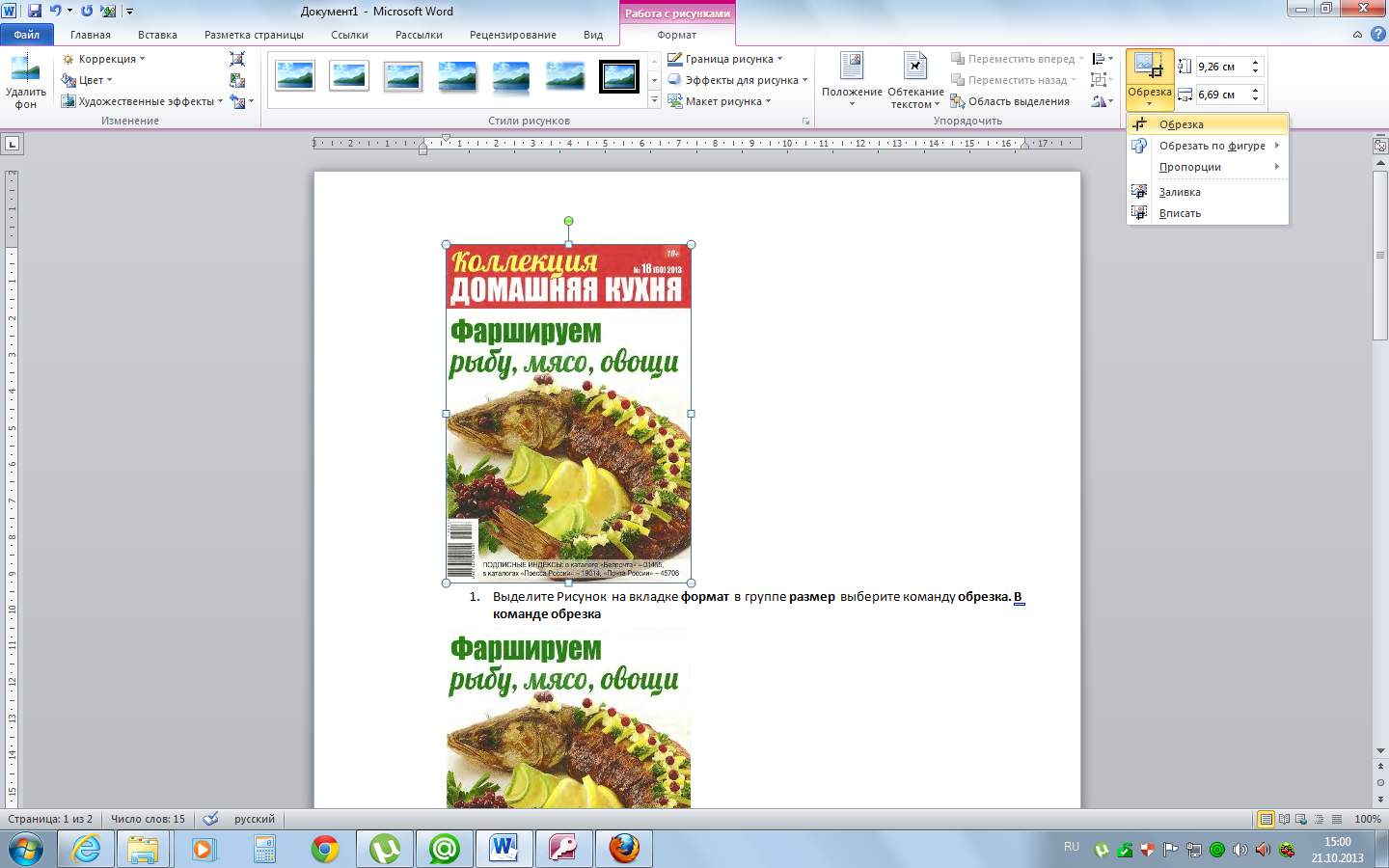
-
На вкладке формат в группе размер выполните команду обрезкаобрезать по фигуре. В группе прямоугольники выберите фигуру прямоугольник с двумя вырезанными противолежащими углами
-
На вкладке формат в группе Стили рисунков выполните команды Эффекты для рисункаЗаготовкиЗаготовка 10.

-
Наберите текст снизу
Книга для настоящих кулинаров. Представлены специализированные сведения о фаршированных блюдах. При помощи этих рецептов можно развивать до бесконечности свои кулинарные таланты. Фаршированные блюда дают возможность проявить и свои творческие способности по поиску ингредиентов, их сочетанию, а также украшению блюд. В книге представлены самые разнообразные блюда из мяса, а также рыбы. Их можно украшать и фаршировать как овощами, так и сладкими фруктами. Сочетания начинок - также разнообразное - от классических до оригинальных.
-
Выделите Рисунок и текст сделайте 7 копии
-
Выделите рисунок 1- копии и На вкладке формат в группе упорядочить выберите команду обтекание текстомв тексте
-
Анологичным образом остальным 6 копиям рисунка примените Варианты:
-
Вокруг рамки
-
По контуру
-
Перед текстом
-
За текстом
-
Сквозное
-
Сверху и снизу
-
Задание 2. Наберите текст
Африка.
Африка - материк второй по величине после Евразии. Площадь - 29,2 млн. км2 (с островами 30,3 млн. км2). Африка с запада омывается Атлантическим океаном, с севера - Средиземным морем, с северо-востока - Красным морем, с востока - Индийским океаном. Берега изрезаны слабо; наиболее крупный залив - Гвинейский.
В геологическом отношении Африка - платформа преимущественно с докембрийским кристаллическим основанием, перекрытым более молодыми осадочными породами. Складчатые горы располагаются лишь на северо-западе (Атлас) и на юге (Капские горы). Средняя высота над уровнем моря составляет 750 м. В рельефе преобладают высокие ступенчатые равнины, плато и плоскогорий; во внутренних районах - обширные тектонические впадины (Калахари в Южной Африке, Конго в Центральной Африке). От Красного моря и до реки Замбези Африка раздроблена величайшей в мире системой сбросовых впадин, частично занятых озерами (Танганьика, Ньяса и другими). По краям впадин - вулканы: Килиманджаро (высшая точка Африки 5895 м), Кения и др.
Задание 3. В тексте 2 определите количество слов - Африка. Замените слово Африка на слово Азия.
Ключ к заданию:
Алгоритм поиска текста:
-
Выделите фрагмент текста для поиска.
-
Выполните команду Найти на вкладке ленты Главная.
-
Задайте слово Африка для поиска.
-
Подсчитайте количество выделенных последовательно слов в фрагменте текста.
Алгоритм замены текста:
-
Выделите фрагмент текста 2.
-
Выполните команду Заменить на вкладке ленты Главная.
-
Задайте параметры замены (рисунок 1).
-
Нажмите кнопку Заменить все, после чего закройте диалоговое окно.

Рисунок 1
Задание 4. Выполните вставку символов, отсутствующих на клавиатуре. 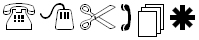
Для этого:
-
Установите курсор в место вставки.
-
Выполните команду Вставка-Символ-Другие символы.
-
Выберите вкладку Символ.
-
Выберите шрифт Wingdings 2.
-
Выберите нужный символ и нажмите кнопку "Вставить".
-
Не закрывая диалогового окна, повторите пункты 1, 3-5. После чего закройте диалоговое окно.
-
Отформатируйте символы, установив нужный размер и начертание.


